UltraEdit怎么安装? UltraEdit安装指南
时间:2017-07-03 09:25:03 作者:琪琪 浏览量:116

1、UltraEdit软件下载安装
2、UltraEdit的启动,有三种方法如下:
①选择要编辑的文件(可为多个)→右击选择菜单“UltraEdit”。
②开始→所有程序→UltraEdit/UltraEdit。
③双击桌面上的UltraEdit快捷方式打开。

完成上面操作后,弹出“文件关联”对话框:
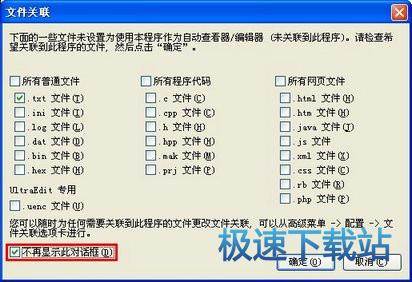
可勾选文件,也可勾选“不再显示此对话框”,再按确定。
接着,又弹出“快速入门指南”对话框:
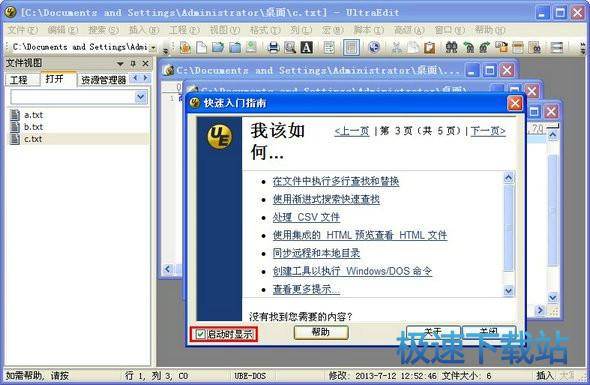
可去掉“启动时显示”前面的勾选→关闭。
3、UltraEdit主界面:上面是标题栏、菜单栏、工具栏;下部左侧为文件列表,右侧为编辑区。
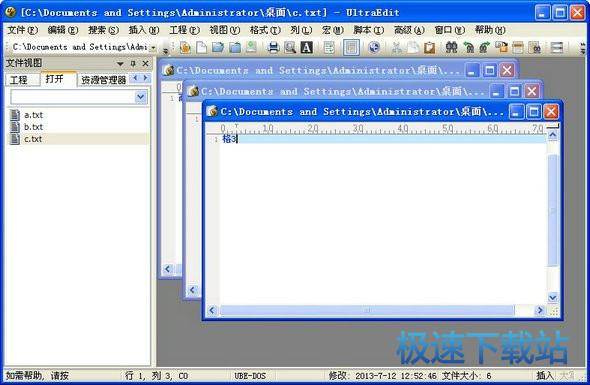
4、在UE中打开文件:
①选择要打开的文件(可为多个)→右击选择“UltraEdit”。
②启动UE→在工具栏中单击“打开文档” 按钮。
③启动UE→在“文件”菜单中选择“打开”命令 。
5、设置“文件关联”对话框
①“高级”菜单→打开新的UltraEdit→去掉“不再显示此对话框”勾选→确定。
可恢复启动时弹出“文件关联”对话框,同时能够添加删除文件关联。
②“高级”菜单→配置→文件关联→选择“文件类型和扩展名”→添加→确定。
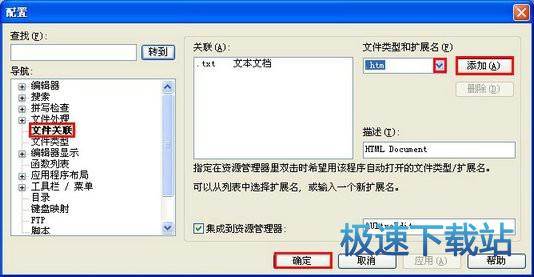
能够添加删除文件关联。
6、调出“快速入门指南”对话框
①“帮助”菜单→快速入门指南。
②在工具栏中单击“快速入门指南” 按钮。

7、UE环境选择
①在工具栏中单击“选择环境” 按钮,可直接选择环境。
②在“视图”菜单中选择“环境”命令,打开环境选择器。
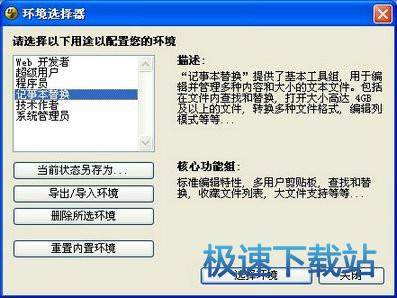
UltraEdit 25.20.0.88 简体中文版
- 软件性质:国外软件
- 授权方式:共享版
- 软件语言:简体中文
- 软件大小:105242 KB
- 下载次数:1886 次
- 更新时间:2019/4/7 1:43:16
- 运行平台:WinAll...
- 软件描述:UltraEdit是一个屡获殊荣的文本编辑器。 CNET / Download.... [立即下载]
相关软件
- 怎么将网易云音乐缓存转换为MP3文件?
- 比特精灵下载BT种子BT电影教程
- 土豆聊天软件Potato Chat中文设置教程
- 怎么注册Potato Chat?土豆聊天注册账号教程...
- 浮云音频降噪软件对MP3降噪处理教程
- 英雄联盟官方助手登陆失败问题解决方法
- 蜜蜂剪辑添加视频特效教程
- 比特彗星下载BT种子电影教程
- 好图看看安装与卸载
- 豪迪QQ群发器发送好友使用方法介绍
- 生意专家教你如何做好短信营销
- 怎么使用有道云笔记APP收藏网页链接?
- 怎么在有道云笔记APP中添加文字笔记
- 怎么移除手机QQ导航栏中的QQ看点按钮?
- 怎么对PDF文档添加文字水印和图片水印?
- 批量向视频添加文字水印和图片水印教程
- APE Player播放APE音乐和转换格式教程
- 360桌面助手整理桌面图标及添加待办事项教程...
- Clavier Plus设置微信电脑版快捷键教程
- 易达精细进销存新增销售记录和商品信息教程...












